- Pengarang Lauren Nevill [email protected].
- Public 2023-12-16 18:54.
- Diubah suai terakhir 2025-01-23 15:22.
Rangkaian sosial VKontakte telah menjadi salah satu yang paling popular sejak beberapa tahun kebelakangan ini. Jumlah pengguna yang mengunjungi sumber ini setiap hari adalah lebih daripada 60 juta orang.
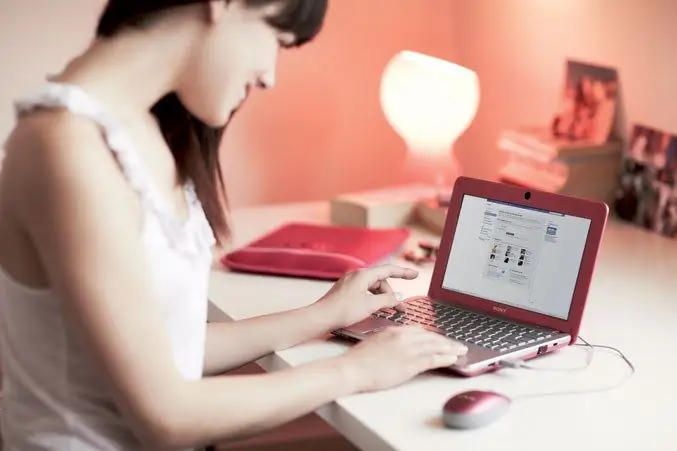
Arahan
Langkah 1
Untuk melihat korespondensi Vkontakte anda, masukkan laman web terlebih dahulu menggunakan nama pengguna dan kata laluan anda. Anda akan melihat halaman di mana foto utama akaun anda berada, di sebelah kanannya maklumat peribadi anda, di bawahnya - peta foto dan dinding, dan di sebelah kiri foto - menu utama yang mengandungi bahagian berikut: "Halaman Saya", "Rakan saya", "Foto saya", "Video saya", "Mesej saya", "Kumpulan saya", "Rakaman audio saya", "Aplikasi", "Jawapan saya", "Tetapan”. Klik kiri pada bahagian "Mesej Saya". Anda akan melihat senarai semua dialog anda dengan pengguna yang berbeza.
Langkah 2
Untuk melihat surat-menyurat dengan orang tertentu, masukkan nama depan dan belakang pengguna di bar carian yang terletak di bahagian paling atas halaman, di bawah tajuk "Dialog". Sekiranya terdapat perbualan antara anda dan orang ini, anda akan menjumpainya. Sekiranya tidak ada surat-menyurat, tetingkap dialog dengan pengguna ini akan tetap muncul di hadapan anda, tetapi sejarah mesej akan kosong. Tetapi anda boleh membetulkan keadaan dan menulis sesuatu kepada rakan atau rakan anda.
Langkah 3
Sekiranya anda berminat tidak hanya dengan surat-menyurat dengan salah seorang rakan anda, tetapi juga perbualan dengannya mengenai topik tertentu, tetapi anda tidak dapat mengingat hari anda mengadakan perbualan ini, anda boleh menggunakan carian sejarah mesej. Untuk melakukan ini, buka surat-menyurat dengan pengguna yang anda minati, di sudut kanan atas anda akan melihat butang "Tindakan". Arahkan ke atasnya. Anda akan melihat prasasti berikut: "Tambahkan percakapan", "Tunjukkan bahan dari perbualan", "Cari sejarah mesej", "Tunjukkan keseluruhan sejarah mesej", "Hapus semua sejarah mesej". Pilih prasasti ketiga dan klik padanya.
Langkah 4
Bar carian akan terbuka di hadapan anda, di mana anda perlu memasukkan kata atau frasa yang terdapat dalam dialog anda semasa perbualan penting. Dengan bantuannya, anda dapat melihat kembali surat-menyurat yang anda minati. Sekiranya anda mengklik kapsyen kedua, anda dapat melihat foto, video, lagu atau dokumen yang anda saling bertukar dengan pengguna ini. Di samping itu, anda boleh menghapus beberapa mesej dengan menyorotnya menggunakan tanda semak yang terletak di sebelah kanan teks, dan kemudian mengklik pada butang "Padam" yang terletak di bahagian atas halaman. Sekiranya anda ingin menghapus dialog dengan ini atau pengguna tersebut, anda harus mengklik tulisan "Hapus semua sejarah mesej".






